¡Ocultar aplicaciones es a veces una necesidad desesperada del tiempo!
Cualquiera sea la razón, puede haber algunas aplicaciones que desee ocultar de las miradas indiscretas. Ya sean sus aplicaciones de inversión, aplicaciones financieras, incluida la de su banco, aplicaciones de redes sociales y las aplicaciones que ya sabe, es bueno saber cómo ocultar aplicaciones en su teléfono inteligente Android.
El sistema operativo Android de forma predeterminada no ofrece una opción para ocultar aplicaciones. Es por eso que no ve la función ‘ocultar aplicaciones’ en dispositivos estándar como Google Pixel.
Pero los fabricantes de equipos originales como OnePlus, Samsung, Huawei, Honor, Xiaomi y otros ofrecen la opción en su propia aplicación de pantalla de inicio. Simplemente puede usar eso para ocultar aplicaciones de inmediato en su teléfono Android, por lo tanto, no es necesario instalar ninguna aplicación de terceros para esto para las marcas anteriores.
Pero si su dispositivo no tiene la opción en la aplicación de pantalla de inicio predeterminada en su dispositivo (cualquiera que sea el OEM), puede usar cualquiera de las aplicaciones sugeridas de Play Store para este propósito como se indica en el enlace del artículo a continuación.
⇒ Cómo ocultar aplicaciones usando aplicaciones de Android de terceros
Para aquellos que poseen un dispositivo Android de Huawei, Honor, OnePlus, Samsung o Xiaomi, lo cubrimos con guías específicas de OEM a continuación. ¡Échales un vistazo!
Cómo ocultar aplicaciones en dispositivos Android de Samsung, OnePlus, Huawei / Honor y Xiaomi
Aquí hay una guía paso a paso para cada uno de los OEM anteriores para ocultar aplicaciones en su teléfono. No necesitará ninguna aplicación de Android de terceros para esto, ya que la función ya la proporciona el OEM respectivo dentro de la aplicación de inicio de acciones.
⇒ Asegúrese de estar usando lanzador predeterminado que se estaba ejecutando en su dispositivo Android. Si está utilizando un lanzador personalizado, la configuración puede ser diferente o puede que no esté disponible.
Ocultar aplicaciones en dispositivos Samsung
Ve a cualquiera de tus pantalla de inicio con algún espacio vacío.
Pulsación larga en el espacio vacío para que aparezca un menú en la parte inferior.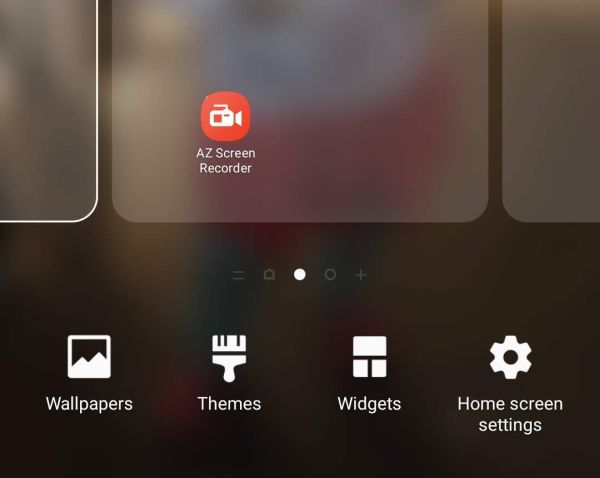
Grifo configuración del hogar. Toque en ocultar aplicaciones.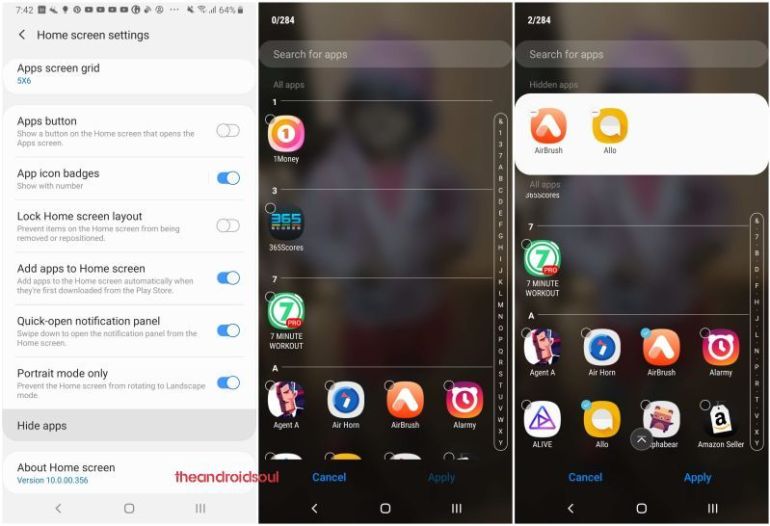
Seleccione las aplicaciones quieres esconderte. Toque en Aplicar. Toque en Botón de inicio para volver a la pantalla de inicio.
Cómo acceder a aplicaciones ocultas en dispositivos Samsung Galaxy
-
Acceder aplicaciones ocultas, deslice hacia arriba en la pantalla de inicio para abrir la pantalla de aplicaciones y escriba el nombre de la aplicación en la barra de búsqueda.
Cómo mostrar aplicaciones en dispositivos Samsung Galaxy
Ver la guía de arriba para ocultar las aplicaciones. En paso 5 encima, anula la selección de las aplicaciones ya no quieres esconderte para mostrarlos.
Ocultar aplicaciones en dispositivos Xiaomi
Ir Configuracionesy haga clic en Bloqueo de aplicación. Se le presentará la opción de ocultar las aplicaciones deseadas haciendo clic en la palanca. Cuando oculta una aplicación, se mueve a una carpeta oculta. Su acceso directo a la pantalla de inicio también está oculto. La función no es compatible con las aplicaciones del sistema. A acceder a aplicaciones ocultas, vaya a la pantalla de inicio y luego realice un gesto de pellizco (es decir, extienda dos dedos). Verás un mensaje pidiéndote que ingrese su contraseña de bloqueo de la aplicación. Después de ingresar la contraseña, la carpeta con aparecerán aplicaciones ocultas.
Grifo en la aplicación para abrirla.
Ocultar aplicaciones de dispositivos Huawei y Honor
Ve a la pantalla de inicio de su dispositivo Huawei / Honor. Hacer un gesto de pellizcar – es decir, deslice dos dedos en la pantalla para separarlos. Ahora toca la opción Añadir.
Seleccione las aplicaciones desea ocultar de la pantalla de aplicaciones.
Cómo acceder a aplicaciones ocultas en dispositivos Huawei y Honor
A acceder a aplicaciones ocultas, simplemente vuelva a hacer un gesto de pellizcar en la pantalla de inicio.
Toque la aplicación para abrirla.
Cómo mostrar aplicaciones en dispositivos Huawei y Honor
Abre el Menú de aplicaciones ocultas haciendo un gesto de pellizcar en la pantalla de inicio. Toque en Añadir.
Deseleccionar la (s) aplicación (es) que desea mostrar. Toque en Okay.
Ocultar aplicaciones en dispositivos OnePlus
Puede que necesite actualice su aplicación OnePlus Launcher para la función. Busque la aplicación OnePlus Launcher en Google Play Store y toque Actualizar si hay una actualización disponible. Abre el aplicación de dibujo.
Desliza hacia la derecha desde el borde izquierdo del dispositivo. Verás una nueva Espacio escondido opción. Toque en Editar icono.
Seleccione las aplicaciones desea ocultar en su dispositivo OnePlus.
Regresa. Verá las aplicaciones que eligió para ocultar la pantalla Espacio oculto.
Cómo mostrar aplicaciones en dispositivos OnePlus
Vaya a la sección Espacio oculto como se describe arriba. Para mostrar una aplicación, simplemente mantenga presionado su ícono.
Para mostrar una aplicación, mantenga presionada la aplicación específica y elija Mostrar. Alternativamente, puede tocar en editar y desmarcar las aplicaciones para mostrarlas de una vez.
